כאשר אתה מתחיל לשלוח אימיילים מה-iPad שלך, הוא מגדיר תיקיית נשלח כדי לאחסן אותם. בהתאם לסוג הגדרת הדוא"ל שבה אתה משתמש, תיקייה זו עשויה לכלול הודעות דוא"ל שנשלחו ממכשירים אחרים המחוברים לחשבון שלך, כגון המחשב או האייפון שלך; אתה יכול גם לגשת להודעות שנשלחו מה-iPad שלך במכשירים אלה.
פתח את התיקיה שנשלחה באייפד מייל
בֶּרֶז דוֹאַר במסך הבית שלך. אם הדואר האלקטרוני שלך נפתח בתיבת הדואר הנכנס שלך או בתיקייה אחרת, הקש על שם החשבון בחלק העליון של המסך כדי לעבור לתפריט הראשי עם רשימה של תיקיות החשבון שלך.
סרטון היום
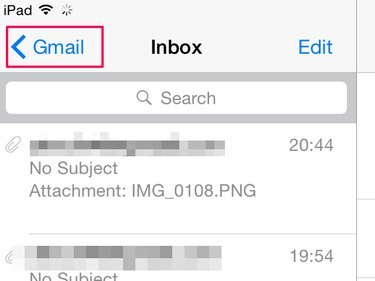
ה-iPad שלך מאחסן הודעות שנשלחו בתיקייה שנשלחה.
קרדיט תמונה: התמונה באדיבות אפל
אם יש לך מספר חשבונות דוא"ל ב-iPad שלך, ייתכן שיהיה עליך לבצע צעד נוסף ולבחור תיבות דואר בחלק העליון של המסך כאשר אתה עוזב את התיקייה שלך. בחר את החשבון שאליו ברצונך לגשת באזור החשבונות כדי לפתוח את התפריט שלו.
לאחר שפתחת את התפריט הראשי, הקש על נשלח לחצן כדי לראות רשימה של הודעות דוא"ל ששלחת מה-iPad שלך.

לתיקיית נשלח יש סמל של מטוס נייר.
קרדיט תמונה: התמונה באדיבות אפל
עֵצָה
ייתכן שלא תראה את נשלח תיקייה בתפריט החשבון שלך אם עדיין לא שלחתם אימייל מה-iPad. אם זה לא קיים, שלח הודעת בדיקה מחשבון האימייל. לאחר כדקה, משוך למטה את המסך כדי לרענן את התפריט והתיקיה אמורה להופיע כעת ברשימה.
הקש על אימייל אתה רוצה לפתוח. אם אתה במצב לרוחב, הוא מציג תצוגה מקדימה באותו מסך; הוא נפתח במסך חדש במצב דיוקן.
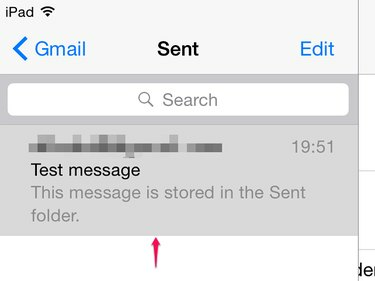
הודעות אימייל שנשלחו הופכות לאפור כאשר אתה מקיש עליהן.
קרדיט תמונה: התמונה באדיבות אפל
עֵצָה
אם אינך יכול לראות דוא"ל אחרון בתיקייה נשלח, ייתכן שהוא תקוע בתיבת הדואר הנכנס שלך. חזור לתפריט הראשי והקש תיבת דואר יוצא. אם האימייל נמצא שם, הקש עליו פתח ולאחר מכן הקש בכל מקום בגוף ההודעה כדי לפתוח טיוטה. בֶּרֶז לִשְׁלוֹחַ לשלוח מחדש.
גישה לכל הודעות האימייל שנשלחו
ישנם שני סוגים של הגדרות חשבון דואר אלקטרוני - Post Office Protocol (POP) ו-Internet Message Access Protocol (IMAP). בדרך כלל, ה-iPad שלך משתמש אוטומטית באפשרות IMAP, אם זמינה, כאשר אתה מוסיף חשבון דוא"ל. POP הוא לא אפשרות מצוינת אם אתה רוצה להשתמש בחשבון במכשירים שונים, מכיוון שהוא עלול למחוק הודעות מהשרת לאחר שפתחת אותם במכשיר אחד, כך שייתכן שלא תוכל להוריד אותם אחרים. זה גם מאפשר לך לצפות בהודעות שנשלחו רק במכשיר שממנו הן נשלחו.
IMAP עובד על מערכת שרת מרכזית הנגישה לכל המכשירים שלך. זה מאפשר לך לראות הודעות דוא"ל שנשלחו בכל מכשיר, מה שעוזר לך לעקוב אחר חשבון הדוא"ל שלך לא משנה איך ומאיפה אתה ניגש אליו. לדוגמה, אם אתה שולח אימייל מהמחשב האישי שלך, הוא אמור להופיע גם בתיקייה שנשלחה באייפד שלך ולהיפך,
אם אינך יכול לראות אימיילים שנשלחו מה-iPad שלך במכשירים אחרים ומשתמשים ב-IMAP, ייתכן שתצטרך לשנות את ההגדרות שלך. בֶּרֶז הגדרות במסך הבית ועבור אל דואר, אנשי קשר, לוחות שנה.
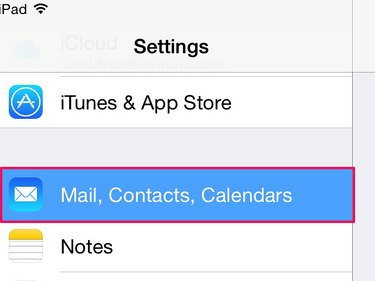
דואר, אנשי קשר, יומנים מכילים את כל חשבונות הדוא"ל וההגדרות שלך.
קרדיט תמונה: התמונה באדיבות אפל
הקש על שלך חשבון אימייל ברשימת החשבונות ולאחר מכן הקש על חֶשְׁבּוֹן שדה כדי לפתוח מסך ניהול. בֶּרֶז מִתקַדֵם ואז לפתוח תיבת דואר נשלחה באזור התנהגויות תיבת דואר.
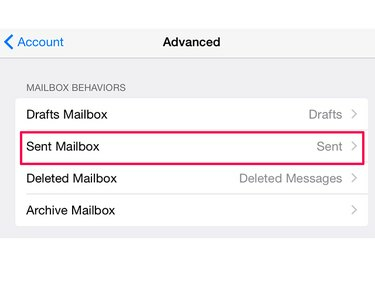
בקטע מתקדם, תוכל גם לשנות טיוטות, הגדרות שנמחקו והגדרות תיבת דואר בארכיון.
קרדיט תמונה: התמונה באדיבות אפל
לך אל על השרת אזור והקש נשלח לשים צ'ק בשדה זה. זה אומר לאייפד שלך לאחסן הודעות שנשלחו באופן מרכזי, כך שתוכל לצפות בהן בכל המכשירים.
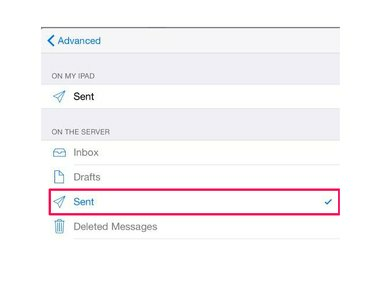
ודא שאין סימון ליד נשלח באזור ב-iPad שלי.
קרדיט תמונה: התמונה באדיבות אפל
הקש על מִתקַדֵם כפתור, ה חֶשְׁבּוֹן כפתור ואז בוצע כדי לשמור את השינוי.
עֵצָה
- אם יש לך חשבון POP, ה-iPad שלך שומר הודעות דוא"ל בשרת למשך שבוע כברירת מחדל, מה שמאפשר לך לגשת אליהם בזמן זה במכשירים אחרים לפני שהוא מוחק אותם מהשרת. אתה יכול להאריך את הזמן הזה או להגדיר אותו כך שלא יימחק עד שינוי תקופת מחיקת ההודעה המוגדרת כברירת מחדל.
- אם אינך יכול לסנכרן את המכשירים שלך כך שכולם יציגו הודעות דוא"ל שנשלחו, תוכל להשתמש בפתרון עוקף על ידי העתקת הודעות דוא"ל לתיבת הדואר הנכנס שלך כדי שיהיה לך תיעוד שלהם במכשירים אחרים. בֶּרֶז הגדרות ו דואר, אנשי קשר, לוחות שנה. לך ל תמיד עותק מוסתר בעצמי והפעל את כפתור המחוון.
אַזהָרָה
אם יש לך חשבון דואר אלקטרוני של POP במחשב או במכשיר נייד וברצונך לעבור ל-IMAP, ייתכן שיהיה עליך להגדיר חשבון חדש ולמחוק את הישן. אל תעשה זאת מבלי לקבל ייעוץ מספק הדוא"ל שלך על הדרך הטובה ביותר לנהל את המעבר; אחרת אתה עלול לאבד לצמיתות את האימיילים שלך.




